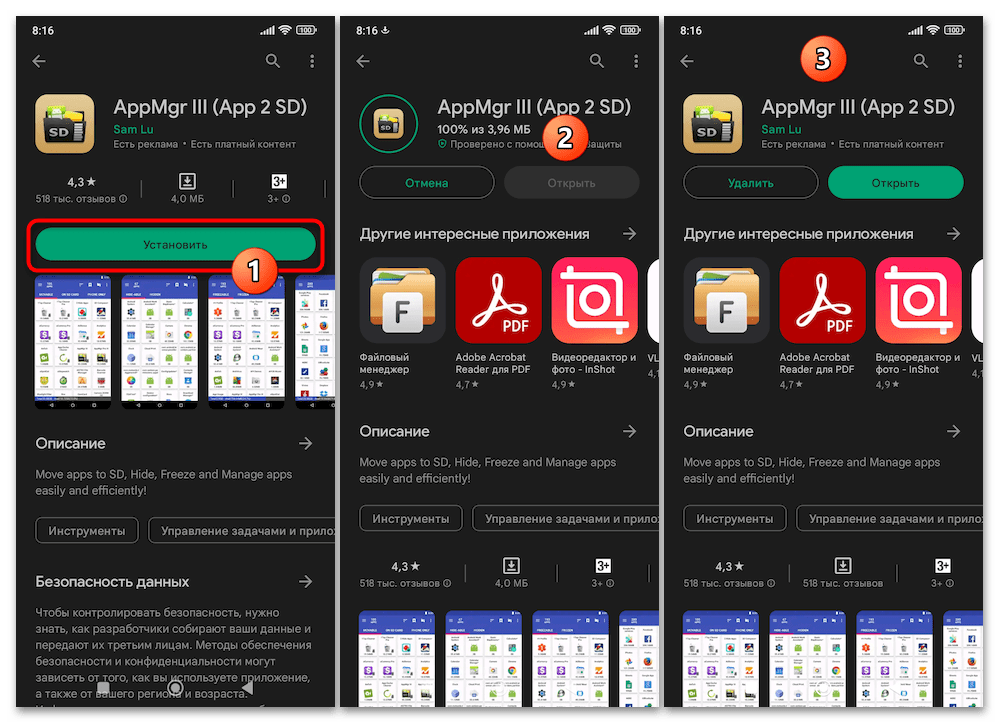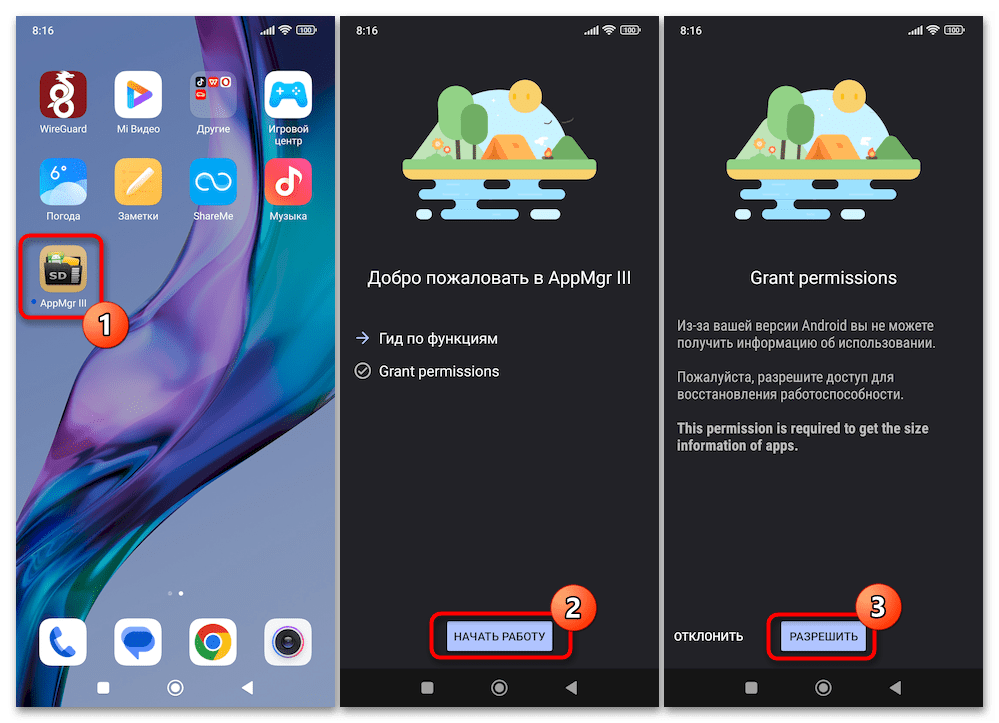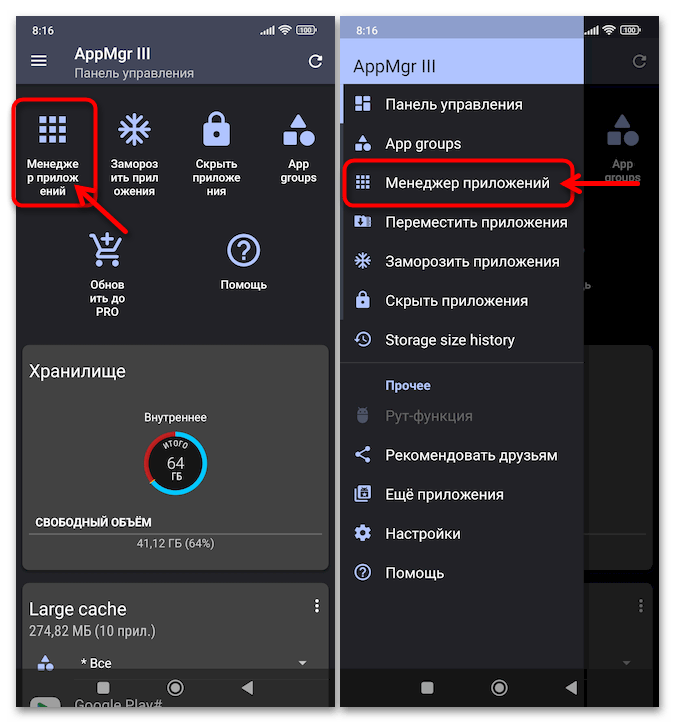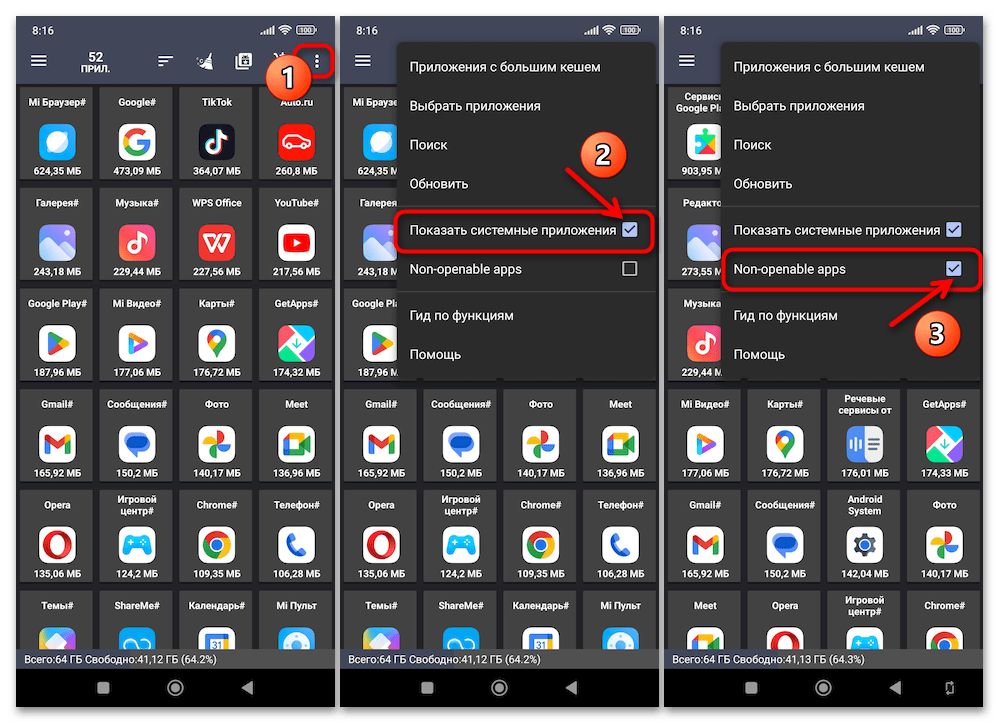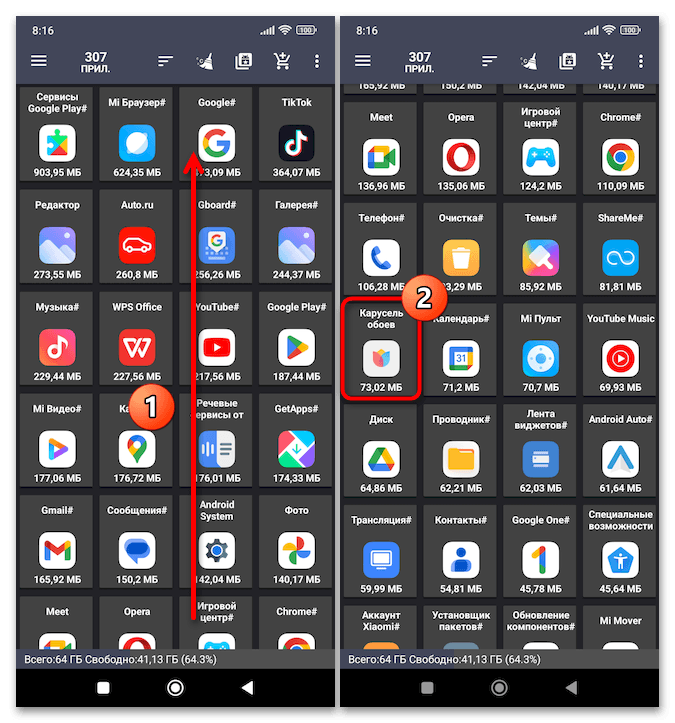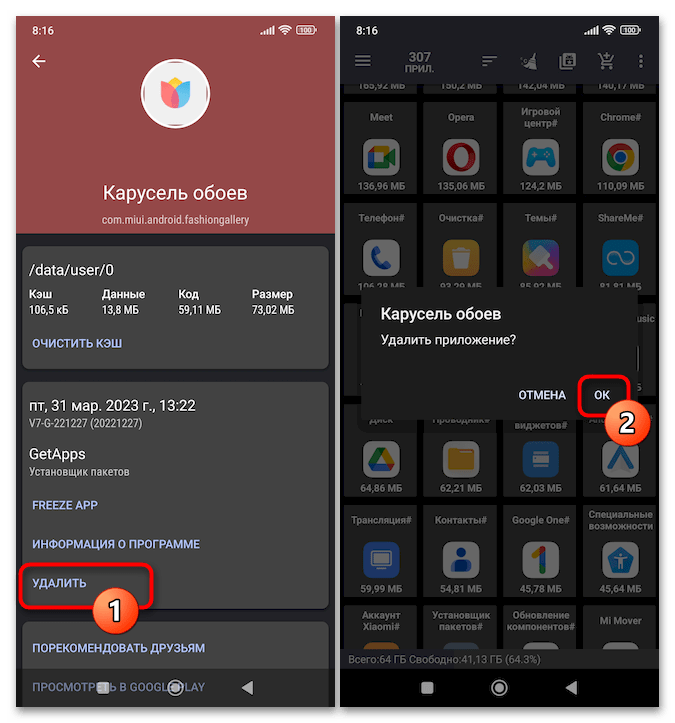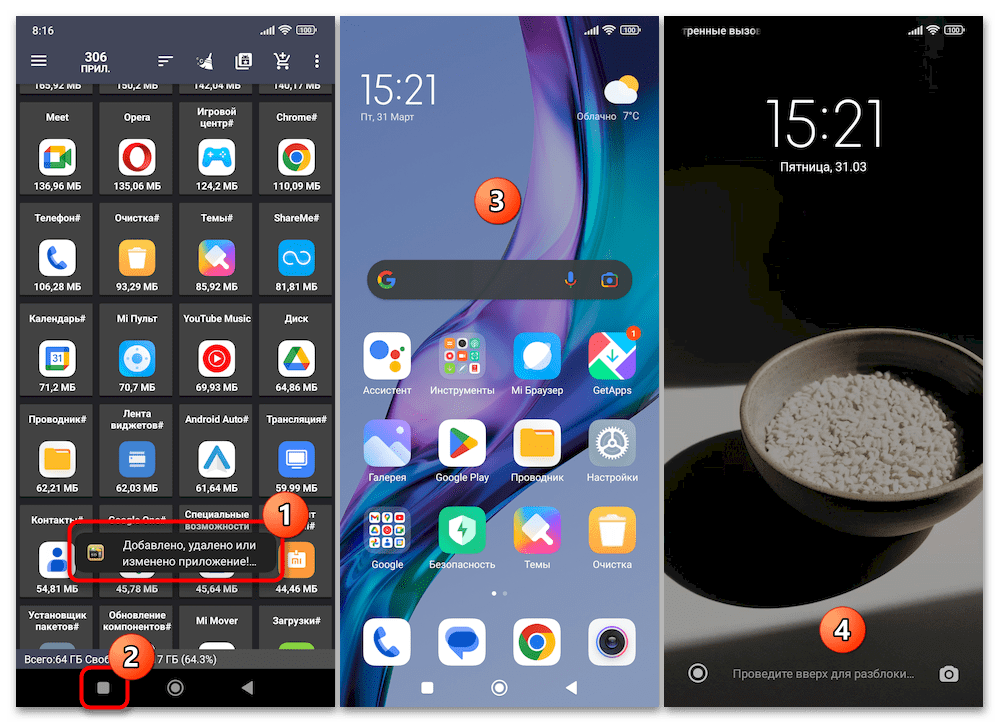Зміст

У наступній статті описані способи повного видалення встановленого на всіх Android-девайсах Xiaomi софта, що забезпечує роботу & 171; каруселі шпалер&187; на екрані блокування. Якщо такий підхід до відмови від пропонованих виробником смартфона функцій здається занадто кардинальним, досить вимкнути додаток, діючи по вже опублікованій на нашому сайті інструкції:
Детальніше: відключення &171;каруселі шпалер&187; на смартфонах Xiaomi
Спосіб 1: налаштування ОС MIUI
Незважаючи на те, що «Карусель шпалер» може здатися невід'ємним компонентом керуючої практично всіма моделями смартфонів Xiaomi і суббрендів виробника (Redmi, POCO) операційної системи MIUI, за своєю суттю це мало чим відрізняється від «звичайних» додаток, і повністю видалити його C девайса можливо, йдучи цілком стандартним шляхом.
Читайте також: видалення додатків з Android-девайсів Xiaomi
- Відкриваємо «Налаштування» операційки смартфона Xiaomi, торкнувшись відповідної іконки на " домашньому екрані» , або значка в " Центрі управління» /системної шторці.
- Перегортаємо перелік категорій налаштувань, знаходимо в ньому і відкриваємо»Додатки" . Далі натискаємо " Усі програми» .
- Торкнувшись трьох точок вгорі праворуч відкрився екрану, викликаємо меню і Тапа в ньому " Показати всі програми» .
- Далі знаходимо " Карусель шпалер»
, прокручуючи перелік інстальованого в системі софта,
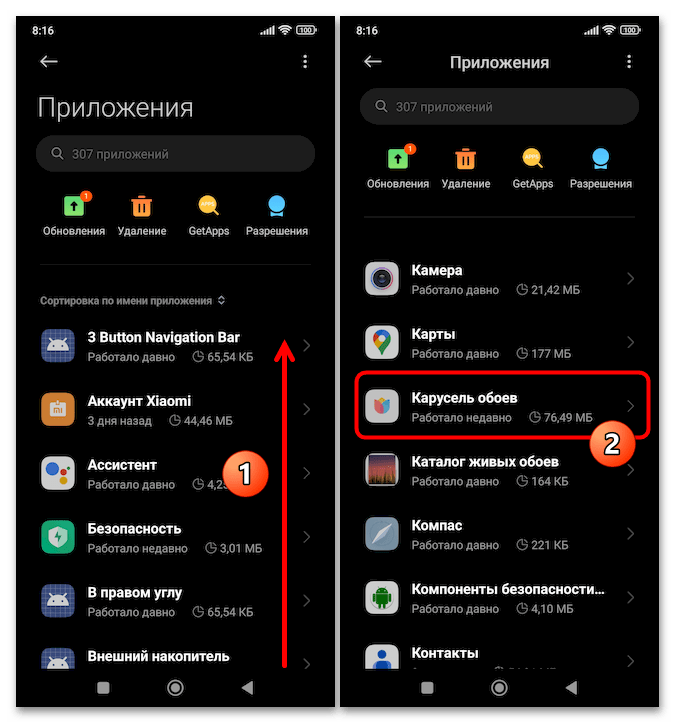
Або ввівши назву засобу в поле пошуку у верхній частині екрана. Натискаємо на найменування додатка.
- Внизу відображеної сторінки " Про додаток» натискаємо " видалити» , після чого з'явиться запит-попередження на деінсталяцію системного додатка-тапа під ним «ОК» .
- Трохи очікуємо завершення операції з видалення софта, а потім виходимо з»Налаштування" MIUI і перезапускаємо пристрій.
- Після виконаних маніпуляцій " Карусель шпалер»
своєю присутністю на смартфоні більше не потурбує, але якщо в майбутньому компонент захочеться повернути, це можна зробити шляхом нескладних дій.
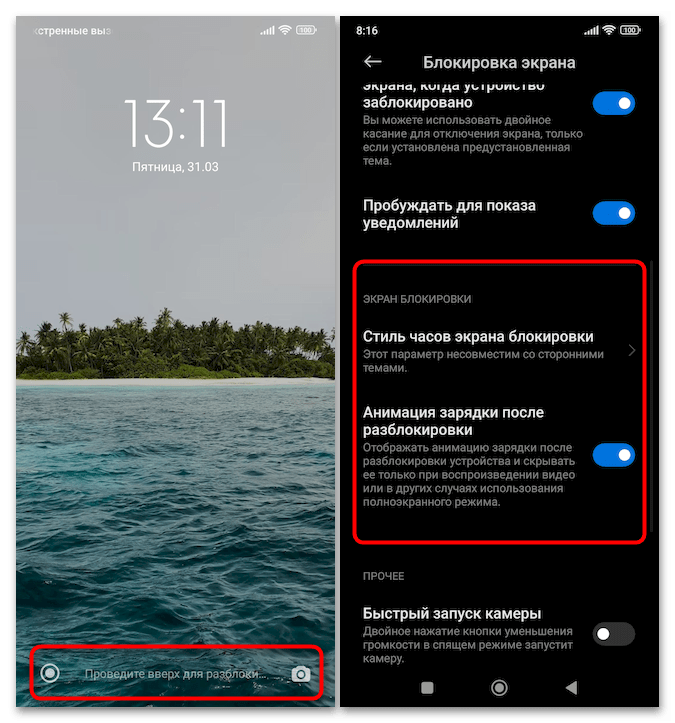
Читайте також: Як встановити, увімкнути та налаштувати "Карусель шпалер" на смартфоні Xiaomi (Mi, Redmi, POCO)
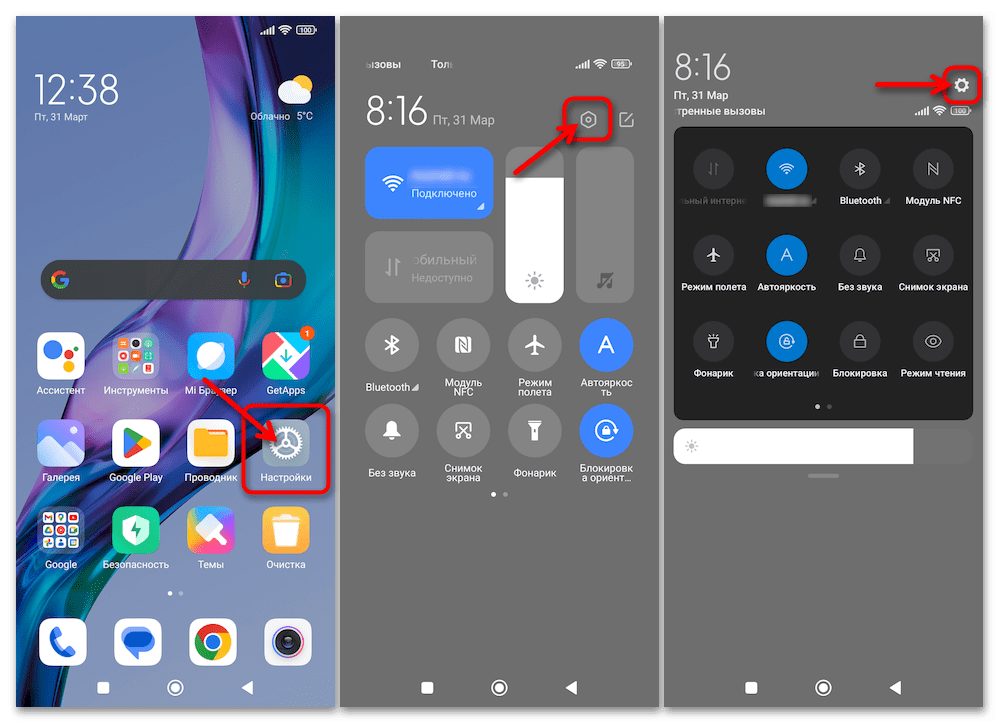
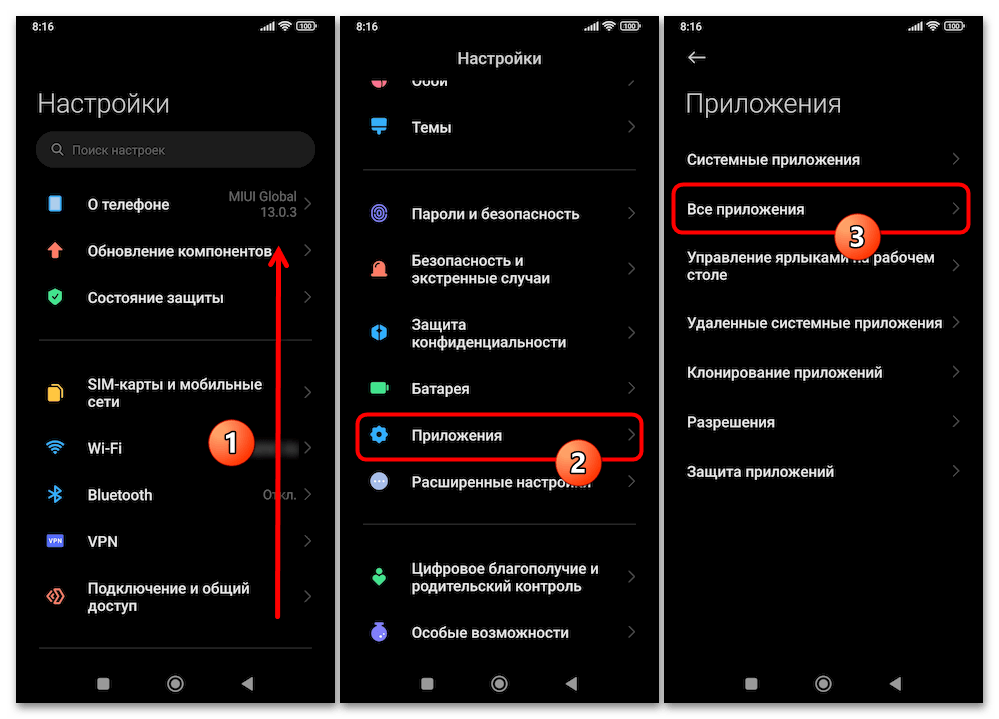
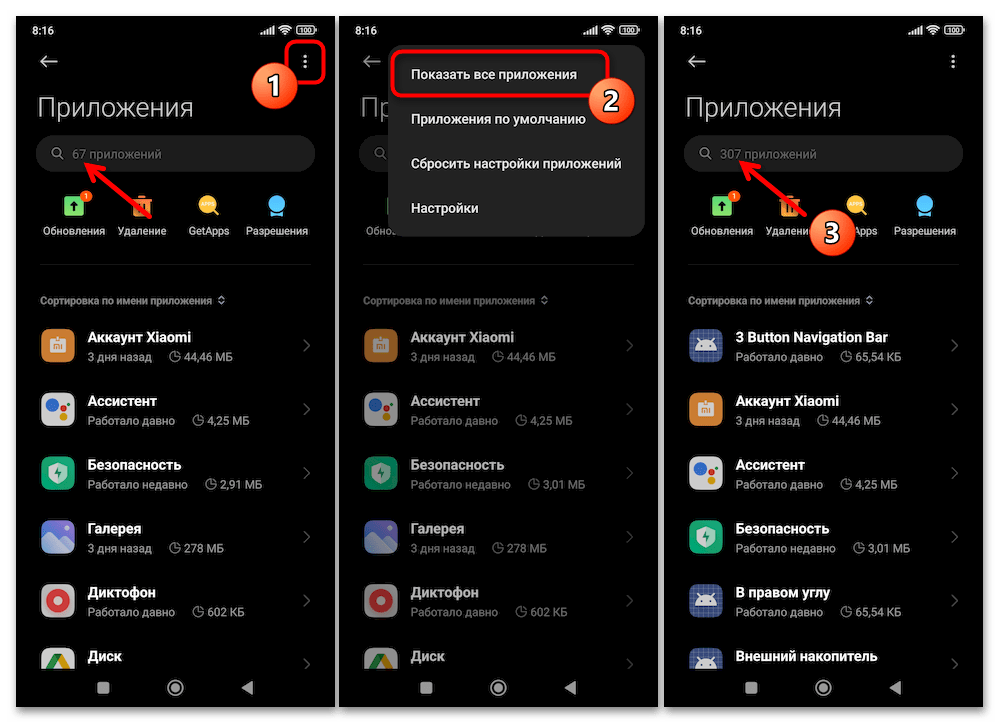
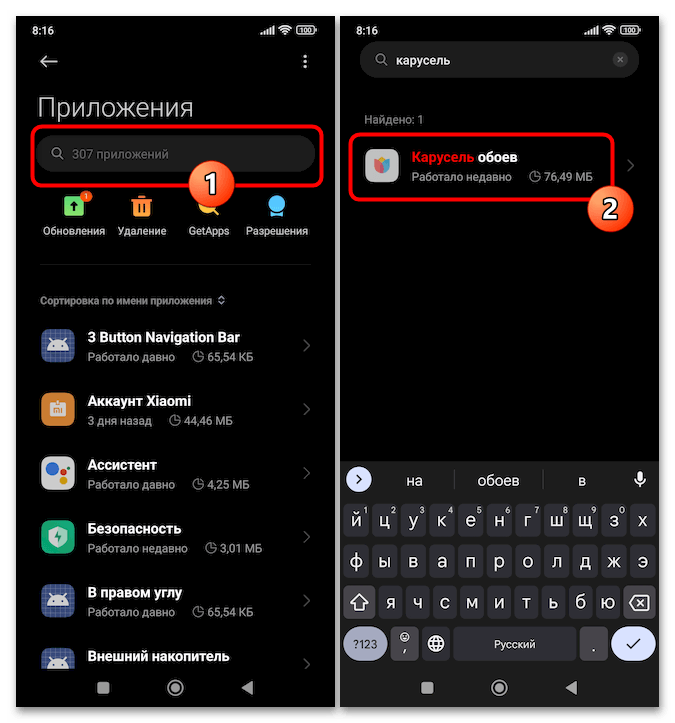
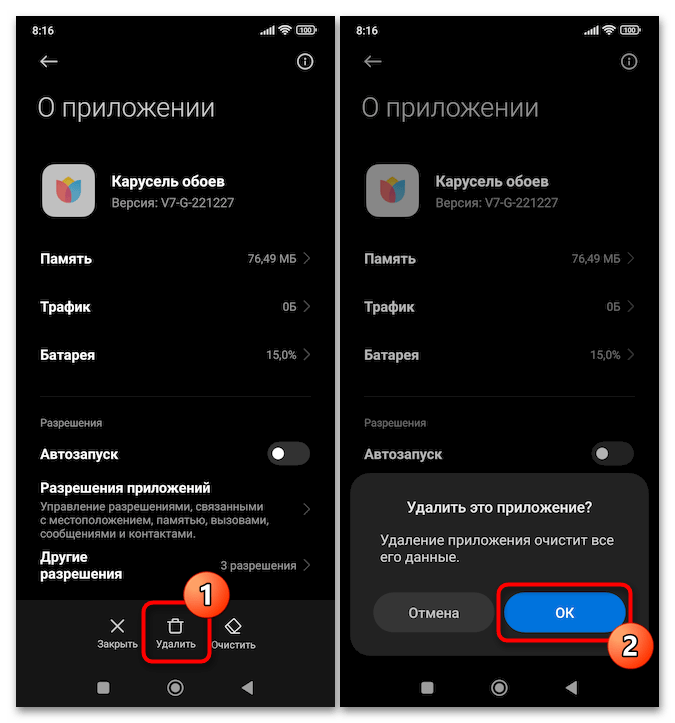
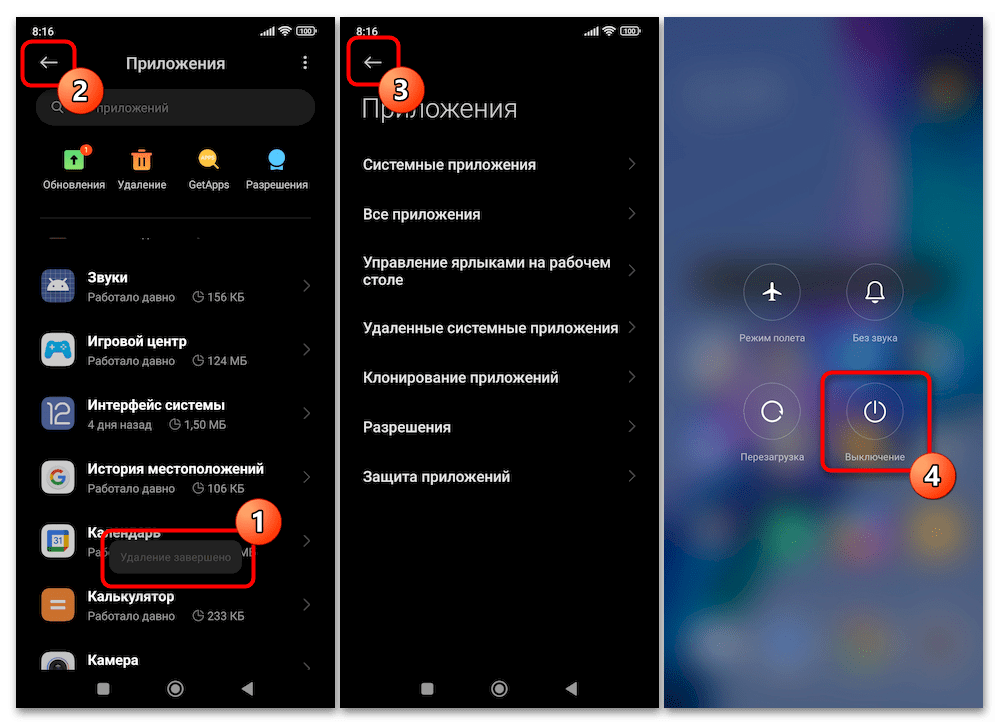
Спосіб 2: Google Play Маркет
Наступний спосіб позбавлення від регулярно вимагає себе включити " каруселі шпалер» на смартфоні Сяомі слід віднести до категорії лайфхак – Гугл Плей Маркет спочатку ніякого відношення до присутності розглянутого компонента в ОС МІЮАЙ не має, але при цьому легко його видаляє. До слова, реалізується наступне набагато швидше, ніж описаний вище в статті алгоритм дій.
- Переходимо за посиланням вище. Або ж відкриваємо додаток Google Play Маркет, вводимо запит
Mi Wallpaper Carouselу полі " пошук ігор та додатків» вгорі екрану, тапа по кнопці »пошук" , і потім переміщаємося на однойменну запитом сторінку в каталозі софта. - Натискаємо на кнопку " видалити» в секції з найменуванням і логотипом &171;Mi Wallpaper Carousel&187; , підтверджуємо запит " Ця програма не завантажена з Google Play»" , тобто тапа " видалити» ще раз, чекаємо кілька секунд.
- Коли на сторінці " каруселі шпалер»
у Плей Маркеті відобразиться кнопка
»встановити"
, можна закривати Магазин, &8212; наше завдання на цьому вважається вирішеною.
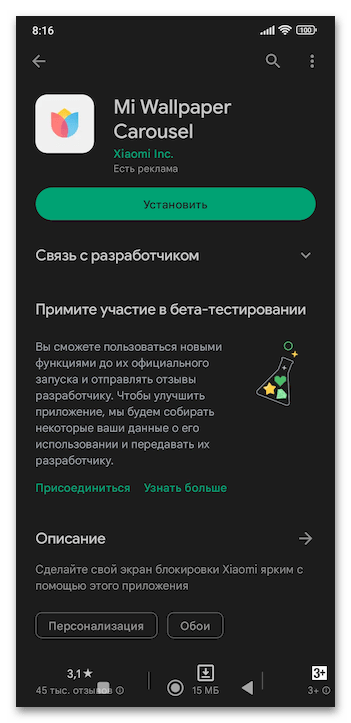
Якщо є бажання переконатися в дієвості виконаних маніпуляцій, крім іншого, можна перейти по шляху: «Налаштування» MIUI – " блокування екрана» &8212; блок параметрів " ЕКРАН БЛОКУВАННЯ» . Раніше доступна тут опція " Карусель шпалер» тепер відсутній.
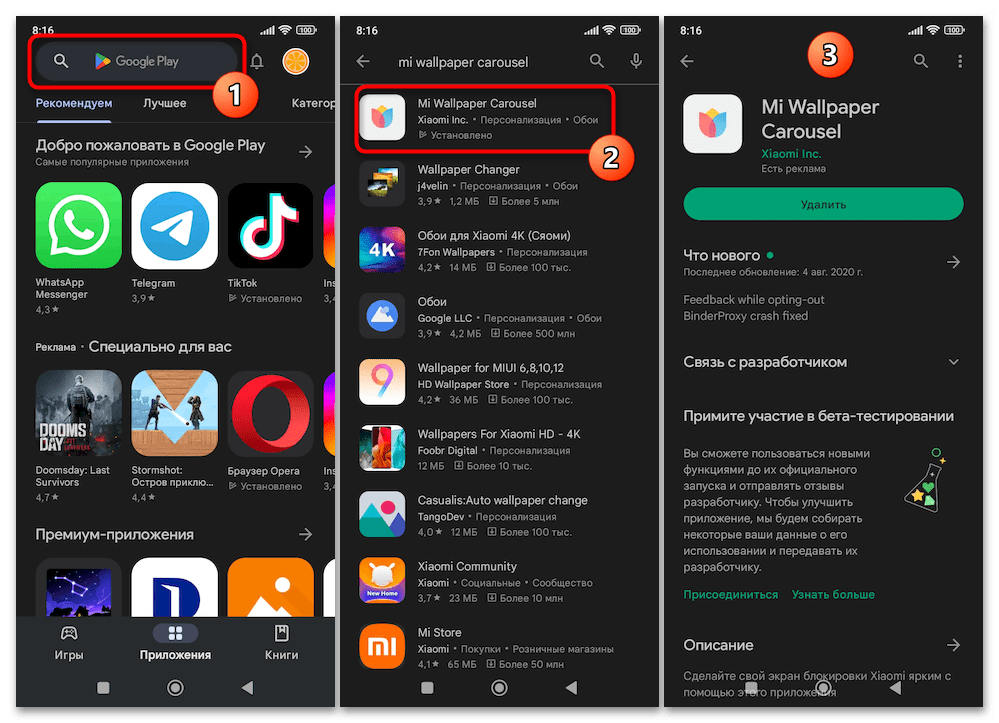
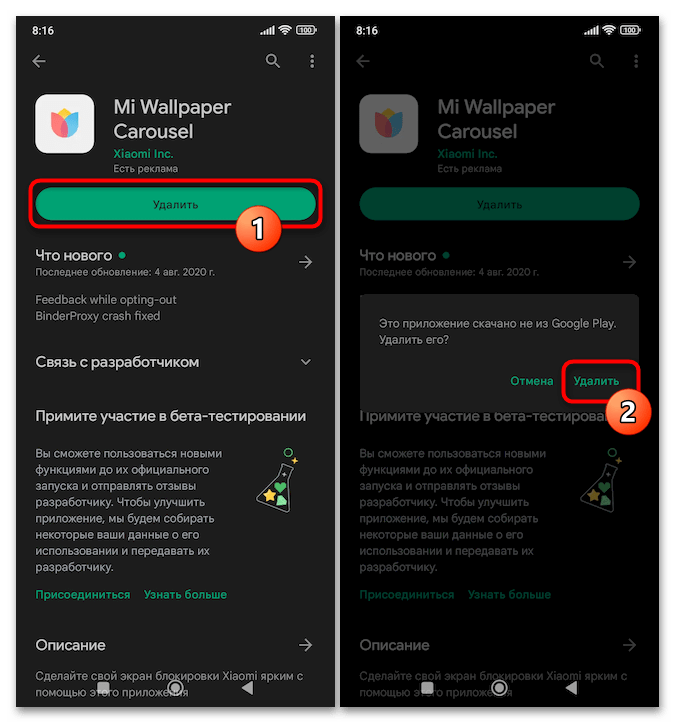
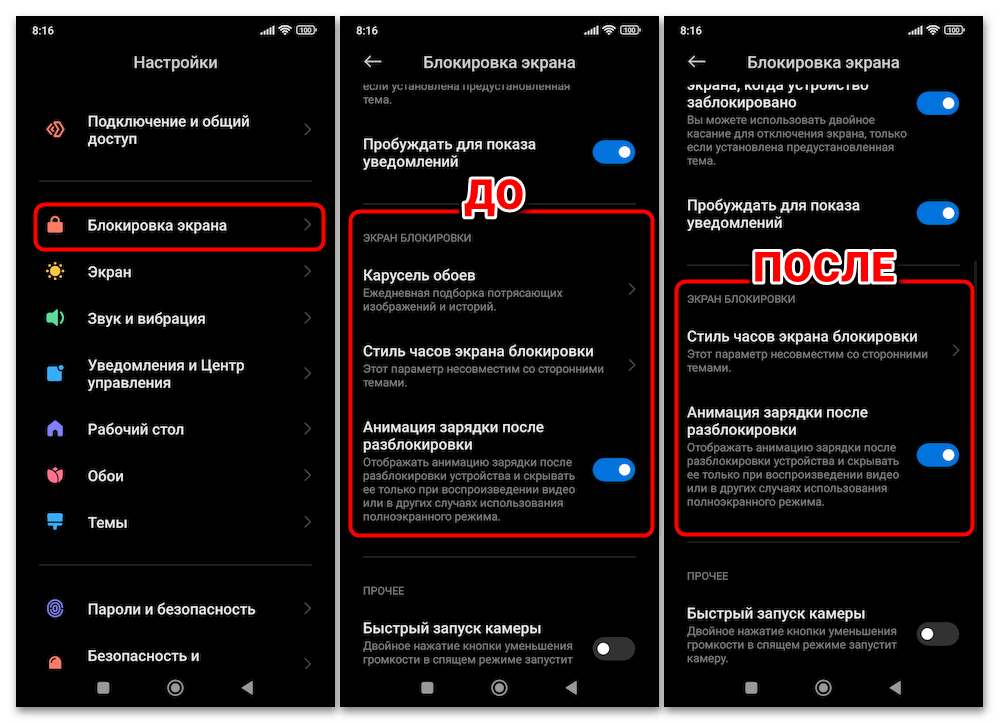
Спосіб 3: сторонній софт
Якщо на девайсі Xiaomi є який-небудь сторонній менеджер додатків (або інструментарій з такими функціями), видалити " Карусель шпалер» найчастіше можна і з його допомогою. Продемонструємо, як реалізується зазначений підхід» з нуля " і на прикладі одного з найпопулярніших засобів для управління додатками в середовищі Android & 8212; AppMgr III (App 2 SD) розробника Sam Lu .
Читайте також: Софт для управління додатками на Android-пристроях
- Завантажуємо менеджер додатків AppMgr III з Google Play Маркета.
- Запускаємо засіб, слідуючи його підказкам, виконуємо початкову настройку і видаємо запитувані дозволи.
- На головному екрані AppMgr III або в меню кошти натискаємо " Менеджер додатків» .
- Далі, торкнувшись трьох точок у верхньому правому куті відкрився екрану викликаємо меню. Перевіряємо наявність позначки в чекбоксі &171; показати системні програми & 187; (якщо немає-встановлюємо), тапом активуємо опцію «Non-openable apps» .
- Після виконаних на кроці вище маніпуляцій список відображуваного AppMgr III софта розшириться, і в ньому стане можливим відшукати «Карусель шпалер» &8212; робимо це, прокручуючи екран вгору. Натискаємо на блок з іконкою і ім'ям видаляється додатки.
- З наступного демонструє відомості додатки «Карусель шпалер» екрану викликаємо функцію " видалити» . Підтверджуємо надійшов AppMgr III запит ( «ОК» ).
- Трохи очікуємо завершення операції – на короткий час внизу відобразиться підтверджує її успіх повідомлення. Далі закриваємо менеджер додатків-рішення нашої задачі з його допомогою на цьому закінчено.